Reklama
Koľko geekov je potrebných na streamovanie videa z počítača do televízora prostredníctvom bezdrôtovej siete? Závisí to od toho, či môžu na svojom smartfóne vyhľadať pokyny.
Jedným z najbežnejších spôsobov prenosu médií z internetu do televízora je použitie veľkej rodiny prehrávačov médií Sony alebo produktov na streamovanie. Jedným z najbežnejších produktov je prehrávač Sony Network Media Player. Kúpil som si model SMP-N100 pred rokom, ale dnes si môžete vybrať z dlhého zoznamu modelov SMP s rôznymi funkciami alebo niečoho ako 160 dolárov. Sony NSZ-GS7 Internetový prehrávač so službou Google TV. Alebo ešte lepšie, choďte s niečím ako internetová televízia Sony Bravia, ktorá prichádza v množstve veľkostí obrazovky.
Skvelá vec, ktorá sa týka každého z týchto produktov na internetový prenos od spoločnosti Sony, je to, že systém ponúk, nastavenie siete a zvyčajne sú kompatibilné s DLNA; Znamená to, že do zariadenia môžete streamovať všetky druhy zariadení kompatibilných s DLNA vrátane smartfónov a samozrejme aj z vášho domáceho počítača.
Ako teda môžete rýchlo začať prehrávať filmy, prezentácie fotografií alebo zvuk z počítača do prehrávača sieťových médií? Trvá to len pár jednoduchých krokov a budete tam.
Nastavenie počítača ako mediálneho servera
Koncept používania PC ako mediálneho servera je niečo, o čom sa tu často zaoberáme na stránke MakeUseOf. Pred niekoľkými rokmi Will vysvetlil, ako na to vytvoriť domáci mediálny server Ako zostaviť domáci mediálny server zo starého počítača Čítaj viac zo starého počítača a novšie Tim pokrýval 6 skvelých aplikácií, ktoré vám umožnia transformovať váš počítač na Mediálny server kompatibilný s UPnp / DLNA 6 serverov UPnP / DLNA na streamovanie médií do vašich zariadeníZariadenia UPnP sú schopné navzájom vidieť a komunikovať a jedným z najlepších spôsobov použitia tejto technológie na prúdenie médií okolo domu. Čítaj viac . Ktorýkoľvek z týchto návrhov bude fungovať v sérii krokov uvedených nižšie.
Čo je to DLNA? Znamená to združenie Digital Living Network Alliance a je to zoznam štandardov, ktoré umožňujú všetkým zariadeniam s podporou digitálnej siete v domácnosti jednoduchú vzájomnú komunikáciu. V súčasnosti existuje na trhu viac ako 9 000 zariadení kompatibilných s DLNA a ich počet neustále rastie.
Jedna z najbežnejších metód, ktorú ľudia používajú na transformáciu svojho domáceho počítača na mediálny server DLNA v domácej sieti - a je to pekné jednoduchý, pretože softvér už existuje takmer na každom počítači so systémom Windows 7 alebo Windows 8 - prostredníctvom systému Windows Media Player. V najnovšej verzii WMP budete chcieť kliknúť na rozbaľovacie tlačidlo vedľa možnosti ponuky „Stream“ a vybrať „Ďalšie možnosti streamovania ...“

Na tejto obrazovke uvidíte všetky zariadenia DLNA, ktoré program Windows Media Player rozpoznal vo vašej sieti. V predvolenom nastavení bude prístup k a z väčšiny týchto zariadení blokovaný. Než ich budete môcť streamovať, budete ich musieť zmeniť na „Povolené“.
Po dokončení kliknite v dolnej časti okna na možnosť „Vybrať domácu skupinu a možnosti zdieľania“. Tu budete chcieť vybrať všetky typy médií, ktoré chcete nechať zdieľať tento server médií (váš zoznam skladieb WMP) v sieti.
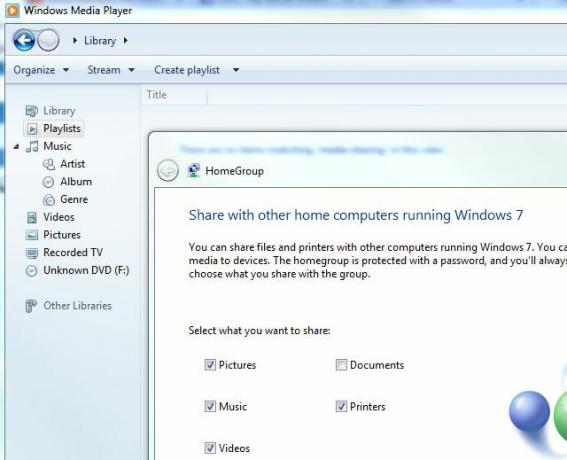
Mimochodom, späť v okne Možnosti mediálnych streamov môžete kliknúť na „Prispôsobiť ...“ pre konkrétne zariadenie a prispôsobiť obmedzenia streamovania, ak máte malé deti, ktoré používajú tieto vzdialené zariadenia a nechcú, aby začali pozerať veci ako filmy s hodnotením R alebo hudbu staršiu ako 18 rokov, ktorú zdieľate so svojimi výpočtovej.

Najlepšie je, ak je zariadenie v detskej izbe a chcete obmedziť obsah, ktorý sa v ňom dá prehrávať.
Po nakonfigurovaní všetkých nastavení streamovania zariadenia slúži prehrávač Windows Media Player ako mediálny server v sieti. Musíte len pridať nové videá, hudbu a obrázky do svojich knižníc WMP a budú prístupné z akéhokoľvek iného sieťového prehrávača alebo zariadenia v sieti.

Program Windows Media Player samozrejme nie je jediným softvérom, ktorý môžete použiť na zdieľanie médií prostredníctvom siete so zariadeniami DLNA. Je toho veľa bezplatné nástroje mediálneho servera Vymeňte Windows Home Server za tieto skvelé bezplatné nástrojeMicrosoft v poslednej dobe implementuje veľké zmeny a žiadna z nich so mnou príliš nesedí. Ak ste rovnako unavení z toho, že Windows Home Server 50 dolárov bude zabitý - vymenený ... Čítaj viac môžete nainštalovať len na tento účel. Ak nechcete používať WMP alebo používate Mac alebo Linux, potom vám vrelo odporúčam Univerzálny mediálny server.
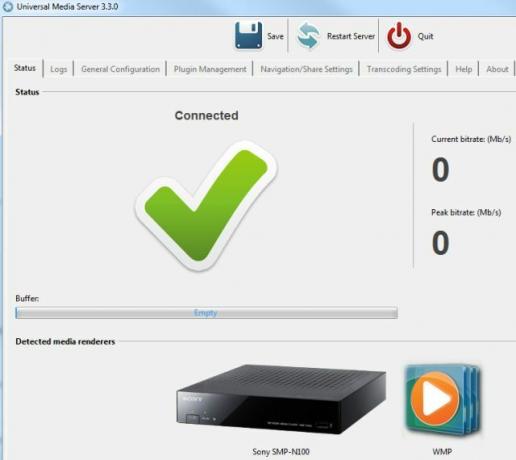
Tento softvér rozpozná všetky prehrávače alebo servery kompatibilné s DLNA vo vašej sieti a bude zdieľať mediálne súbory z celého vášho zariadenia s týmito zariadeniami. Existuje veľa možností konfigurácie - nad rámec tohto článku - ale iba ich inštalácia a ponechanie všetkého, čo je predvolené, bude fungovať dobre.
Poslednou vecou, ktorú si chcete overiť na svojom počítači, aby ste sa uistili, že zdieľanie médií môžete dosiahnuť prostredníctvom siete, je otvorenie príkazového riadka (Štart -> Spustiť -> Napíšte „cmd“) a napíšte „ipconfig / all“.
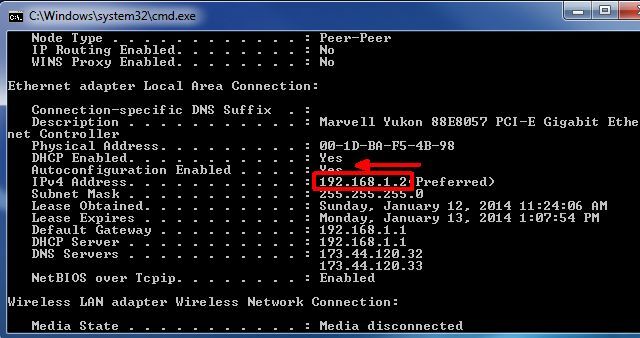
Uistite sa, že adresa IP vášho počítača je iba jedna hodnota odlišná od prehrávača médií, s ktorým sa pokúšate zdieľať (musia byť v rovnakej podsieti). Skontrolujte tiež, či je položka „DHCP Enabled“ a „Autoconfiguration Enabled“ nastavená na „Yes“ (toto je založené na odporúčaniach technickej podpory spoločnosti Sony).
Konfigurácia prehrávača Sony Media Media Player
V zariadení Sony je nastavenie pripojenia k mediálnym serverom, ktoré ste už nakonfigurovali, veľmi jednoduché. Stačí prejsť do ponuky nastavení pre zariadenie alebo internetovú televíziu Sony, vyberte položku Nastavenia siete a potom Nastavenia servera pripojenia. Tu by ste mali vidieť zoznam všetkých mediálnych serverov DLNA vo vašej sieti.
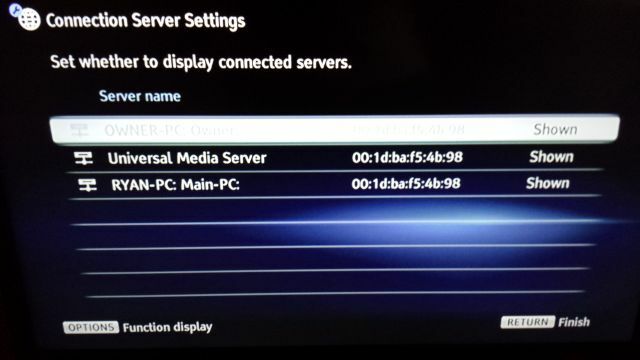
Zvyčajne už budú nastavené na „Zobrazené“ - čo znamená, že tieto pripojenia sa zobrazia v iných výberoch ponuky na výber média na zobrazenie. Ak nezostane zobrazený, jednoducho zmeňte nastavenie.
Ďalej stačí prejsť do rôznych častí ponuky v ponuke médií a zobrazí sa zoznam mediálnych serverov v počítači. Ak zdieľate hudbu, uvidíte ju v časti Hudba. Ak zdieľate videá, uvidíte ich v sekcii Video. Ako vidíte tu, moje nakonfigurované mediálne servery - Windows Media Player a Universal Media Player - sa v ponuke zobrazia.
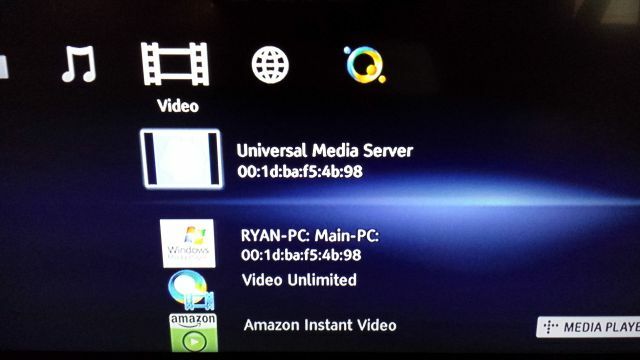
Aby som si overil, že to funguje, vybral som prehrávač Windows Media Player a potom som vybral video z môjho kanadského televízneho rozhovoru, ktorý som uložil do svojho počítača a zdieľal ho pomocou WMP.

Určite sa to zobrazilo v zozname videí, ale skutočne by sa to streamovalo priamo z môjho počítača? Vybral som MPEG video a čakal na jeho prehratie. A skutočne to prúdilo skvele!
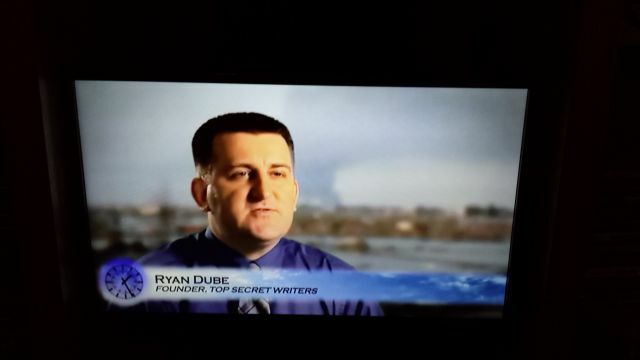
Kvalita bola fantastická, rýchlosť toku bola oveľa lepšia ako dokonca od Netflixu alebo Amazonu, čo sa dá očakávať, pretože vysielate streamy cez sieť a nie cez internet.
Vráťte sa späť do ponuky Video a namiesto toho vyberte univerzálny server médií, všimol som si, že v podstate môžem prehľadávať celý pevný disk priamo z mediálneho zariadenia Sony - čo znamená, že pomocou tohto konkrétneho mediálneho servera by som mal prístup k médiám umiestneným kdekoľvek na počítači softvér. To je v pohode.

Aké sú výhody tohto nastavenia? Veľa. Ak sa chystáte na večierok a chcete používať pekný zvukový systém, ktorý ste pre svoj televízor pripojili hudbu, môžete streamovať z obrovskej hudobnej knižnice, ktorú máte uloženú v počítači, do televíznej zábavy Systém. S týmto nastavením vlastne nepotrebujete DVD prehrávač, pretože filmy z DVD môžete prenášať priamo z počítača do prehrávača médií Sony alebo televízora. Ak ste vášnivým fanúšikom Torrent na stiahnutie µTorrent: Stále maličký, stále výkonný a stále najlepší klient TorrentVyhľadá spoločnosť Google výraz „BitTorrent Client“ a bude na prvom mieste, ale je µTorrent skutočne tým najlepším klientom? Skrátka: do značnej miery. Málo ďalších klientov porovnáva µTorrent za funkcie, čo je ... Čítaj viac a vo svojom počítači alebo na externom pevnom disku ste vyvinuli obrovskú zbierku filmov. Teraz ich môžete streamovať priamo do televízora.
Zrejmou výhodou je, že nie sú potrebné žiadne káble ani káble. To všetko sa dá ľahko dosiahnuť pomocou bezdrôtovej siete. Akonáhle je nastavený, už nikdy nemusíte nič konfigurovať - stačí zapnúť počítač a uistiť sa, že server médií softvér je spustený, uchopte prehrávač médií Sony za diaľkový ovládač a môžete prehrávať všetky médiá v počítači z pohodlia vášho počítača gauč.
Ryan má titul bakalára v odbore elektrotechnika. Pracoval 13 rokov v automatizačnom inžinierstve, 5 rokov v IT a teraz je aplikačným inžinierom. Bývalý šéfredaktor MakeUseOf, vystúpil na národných konferenciách o vizualizácii údajov a vystupoval v celoštátnych televíziách a rozhlase.